iMac Magic Keyboard
Det trådløse Magic Keyboard og Magic Keyboard med talltastatur (uten Touch ID og låsetast) har snarveier for vanlige funksjoner, for eksempel justering av volumet og endring av skjermlysstyrken.
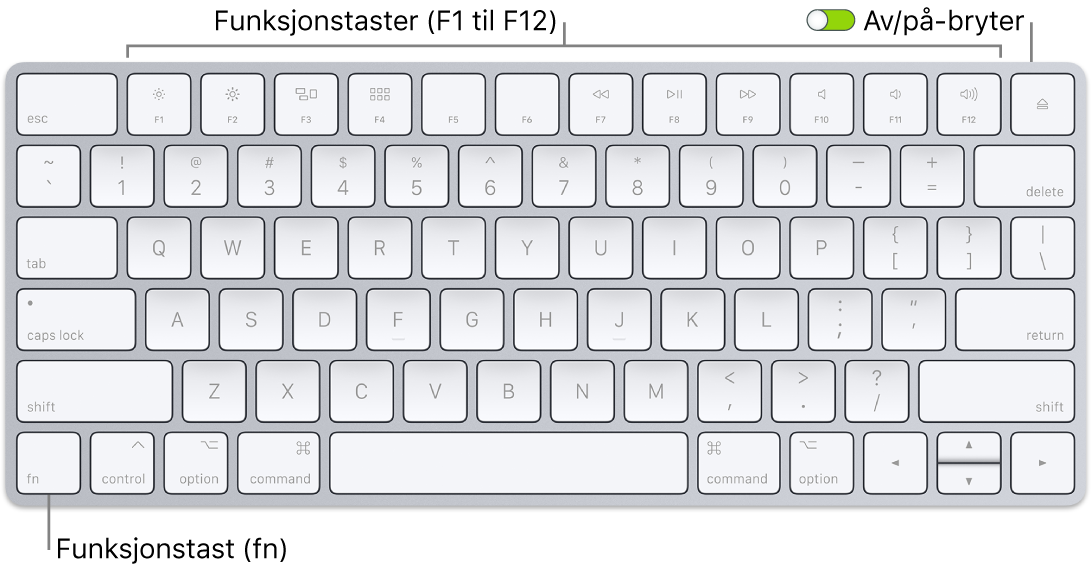
Slå tastaturet av eller på. Skyv på av/på-knappen på baksiden av tastaturet for å slå det på ![]() (grønt vises) eller av. Hvis tastaturet ikke blir gjenkjent av iMacen, kan du koble det til iMacen med den medfølgende USB-A-til-Lightning-kabelen for å konfigurere det, og deretter koble fra kabelen for å bruke det trådløst. Bruk den samme kabelen til å lade opp tastaturet.
(grønt vises) eller av. Hvis tastaturet ikke blir gjenkjent av iMacen, kan du koble det til iMacen med den medfølgende USB-A-til-Lightning-kabelen for å konfigurere det, og deretter koble fra kabelen for å bruke det trådløst. Bruk den samme kabelen til å lade opp tastaturet.
Bruk funksjonstaster. Funksjonstastene på den øverste raden har snarveier for vanlige systemfunksjoner:
Lysstyrke (F1, F2): Trykk på
 eller
eller  for å øke eller redusere lysstyrken på skjermen.
for å øke eller redusere lysstyrken på skjermen.Mission Control (F3): Trykk på
 for å se hva som er i bruk på iMacen, inkludert alle arbeidsområder og åpne vinduer.
for å se hva som er i bruk på iMacen, inkludert alle arbeidsområder og åpne vinduer.Launchpad (F4): Trykk på
 for å åpne Launchpad og se alle appene som er installert på iMacen. Klikk på en app for å åpne det.
for å åpne Launchpad og se alle appene som er installert på iMacen. Klikk på en app for å åpne det.Medier (F7, F8, F9): Trykk på
 for å spole tilbake,
for å spole tilbake,  for å starte eller sette på pause eller
for å starte eller sette på pause eller  for å spole framover i en sang, film eller lysbildeserie.
for å spole framover i en sang, film eller lysbildeserie.Lyd av (F10): Trykk på
 for å slå av lyden fra de innebygde høyttalerne eller hodetelefonutgangen.
for å slå av lyden fra de innebygde høyttalerne eller hodetelefonutgangen.Volum (F11, F12): Trykk på
 eller
eller  for å øke eller redusere lydvolumet fra de innebygde høyttalerne eller hodetelefonutgangen.
for å øke eller redusere lydvolumet fra de innebygde høyttalerne eller hodetelefonutgangen.
Bruk alternative funksjoner. Funksjonstaster kan utføre handlinger for bestemte apper eller kan ha alternative funksjoner – F11-tasten kan for eksempel også skjule alle åpne vinduer og vise skrivebordet. Hvis du vil bruke den alternative funksjonen for tasten, holder du nede Fn-tasten mens du trykker på en funksjonstast.
Tips: Trykk på Fn-tasten to ganger for å slå på diktering, som gjør det mulig å diktere tekst overalt der du kan skrive (for eksempel i Meldinger, Mail, Pages og mange andre apper).
Angi tastaturvalg. Klikk på Tastatur i Systemvalg, og klikk deretter på knappene øverst for å se de tilgjengelige alternativene.
Bruk tastatursnarveier. Du kan trykke på to eller flere taster samtidig for å gjøre ting på iMacen som du vanligvis ville gjort med en styreflate, mus eller en annen enhet. Du kan for eksempel trykke på Kommando-C for å kopiere markert tekst, og deretter kan du klikke der du vil lime inn teksten og trykke på Kommando-V. Du finner en liste med de vanligste tastatursnarveiene på Tastatursnarveier på Macen. Hvis du er ny på Mac, kan det være lurt å lese Er du ny på Mac?
Hvis tastaturet har andre funksjonstaster eller har Touch ID eller en låsetast ![]() , se Magic Keyboard for 24-tommers iMac.
, se Magic Keyboard for 24-tommers iMac.